Instrucciones para identificar la versión de Dell Encryption Enterprise o Dell Encryption Personal
Resumen: La versión de Dell Encryption Enterprise o Dell Encryption Personal se puede identificar con estas instrucciones.
Este artículo se aplica a
Este artículo no se aplica a
Este artículo no está vinculado a ningún producto específico.
No se identifican todas las versiones del producto en este artículo.
Síntomas
Conocer la versión de Dell Encryption Enterprise (anteriormente Dell Data Protection | Enterprise Edition) o Dell Encryption Personal (anteriormente Dell Data Protection | Personal Edition) permite a los usuarios realizar lo siguiente:
- Identificar problemas conocidos.
- Determinar diferencias de UI.
- Entender los cambios en el flujo de trabajo.
- Comprobar los requisitos del sistema.
Productos afectados:
- Dell Encryption Enterprise
- Dell Encryption Personal
- Dell Data Protection | Enterprise Edition
- Dell Data Protection | Personal Edition
Sistemas operativos afectados:
- Windows
Causa
No corresponde
Resolución
Las versiones se pueden determinar mediante la interfaz de usuario del producto (IU) o a través del instalador del producto. Haga clic en la pestaña correspondiente para obtener más información.
Nota: Se debe instalar Dell Encryption Enterprise o Dell Encryption Personal antes de identificar la versión a través de la IU.
Realice lo siguiente para identificar la versión del producto mediante la UI:
- Inicie sesión en la computadora Windows.
- En la bandeja del sistema de Windows, haga clic con el botón secundario en el icono de Dell Encryption (anteriormente Dell Data Protection | Encryption) y, a continuación, seleccione Abrir Dell Encryption o Abrir Dell Data Protection | Encryption.
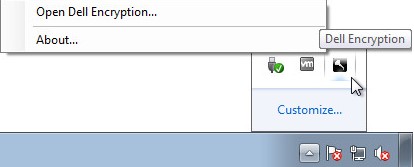
O bien,
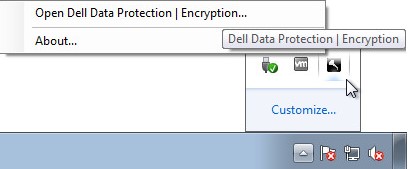
- En la interfaz de usuario del producto, haga clic en ? y, a continuación, registre About Version X.X.X.XX. Los primeros tres números son los dígitos más importantes que se deben registrar. En el ejemplo, 8.15.0 son los primeros tres números.

Nota: La versión de su cliente puede ser distinta de la que aparece en la captura anterior.
Nota: Para obtener información sobre cómo descargar el instalador, consulte Cómo descargar Dell Encryption Enterprise o Dell Encryption Personal.
Realice lo siguiente para identificar la versión del producto mediante el instalador:
- Haga clic con el botón secundario en el archivo [INSTALADOR] y seleccione Propiedades.
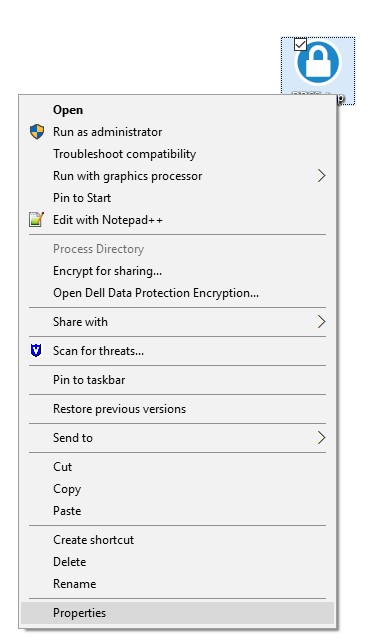
Nota: [INSTALADOR] =
- Dell Encryption Enterprise = DDSSetup.exe
- Dell Encryption Personal = DDSSetup.exe
- Dell Data Protection | Enterprise Edition = DDPSetup.exe
- Dell Data Protection | Personal Edition = DDPSetup.exe
- Haga clic en la ficha Detalles.

- Registre la información que aparece en Versión producto. Los primeros tres números son los dígitos más importantes que se deben registrar. En el ejemplo, 8.15.0 son los primeros tres números.
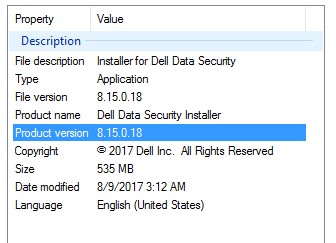
Nota: La versión de su cliente puede ser distinta de la que aparece en la captura anterior.
Para comunicarse con el equipo de soporte, consulte los números de teléfono de soporte internacionales de Dell Data Security.
Vaya a TechDirect para generar una solicitud de soporte técnico en línea.
Para obtener información y recursos adicionales, únase al foro de la comunidad de seguridad de Dell.
Información adicional
Videos
Productos afectados
Dell EncryptionPropiedades del artículo
Número del artículo: 000124591
Tipo de artículo: Solution
Última modificación: 25 sept. 2023
Versión: 11
Encuentre respuestas a sus preguntas de otros usuarios de Dell
Servicios de soporte
Compruebe si el dispositivo está cubierto por los servicios de soporte.